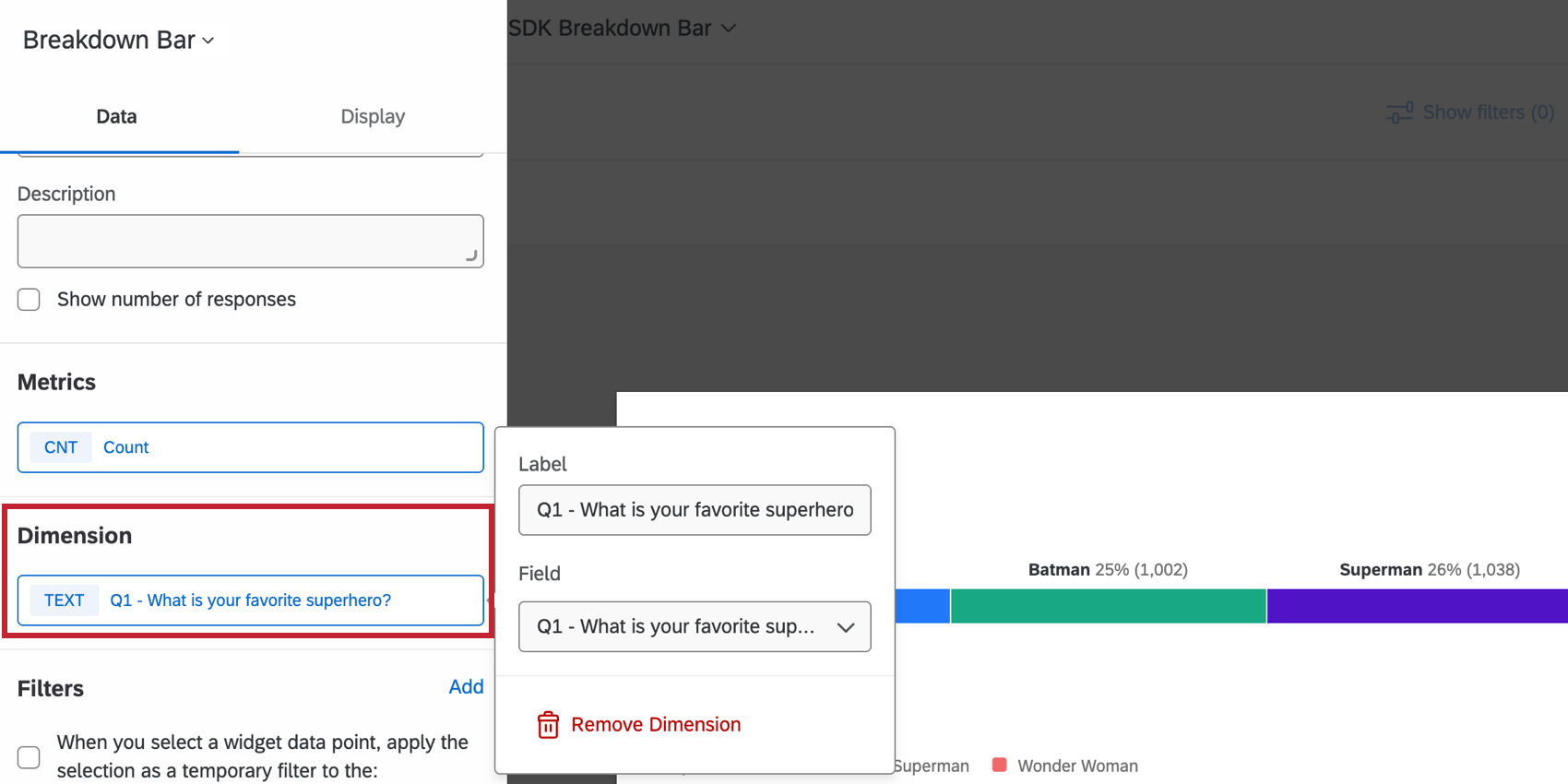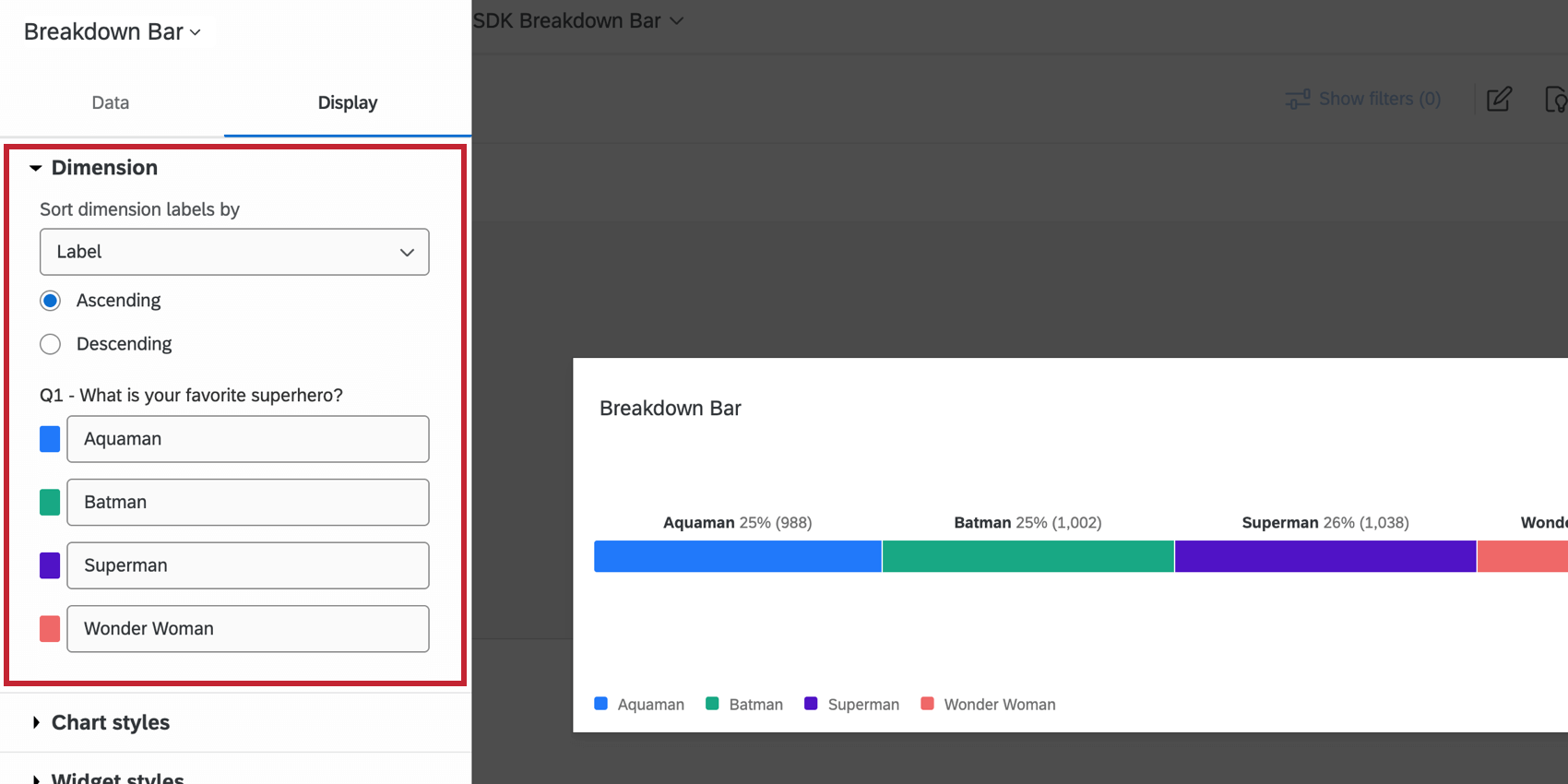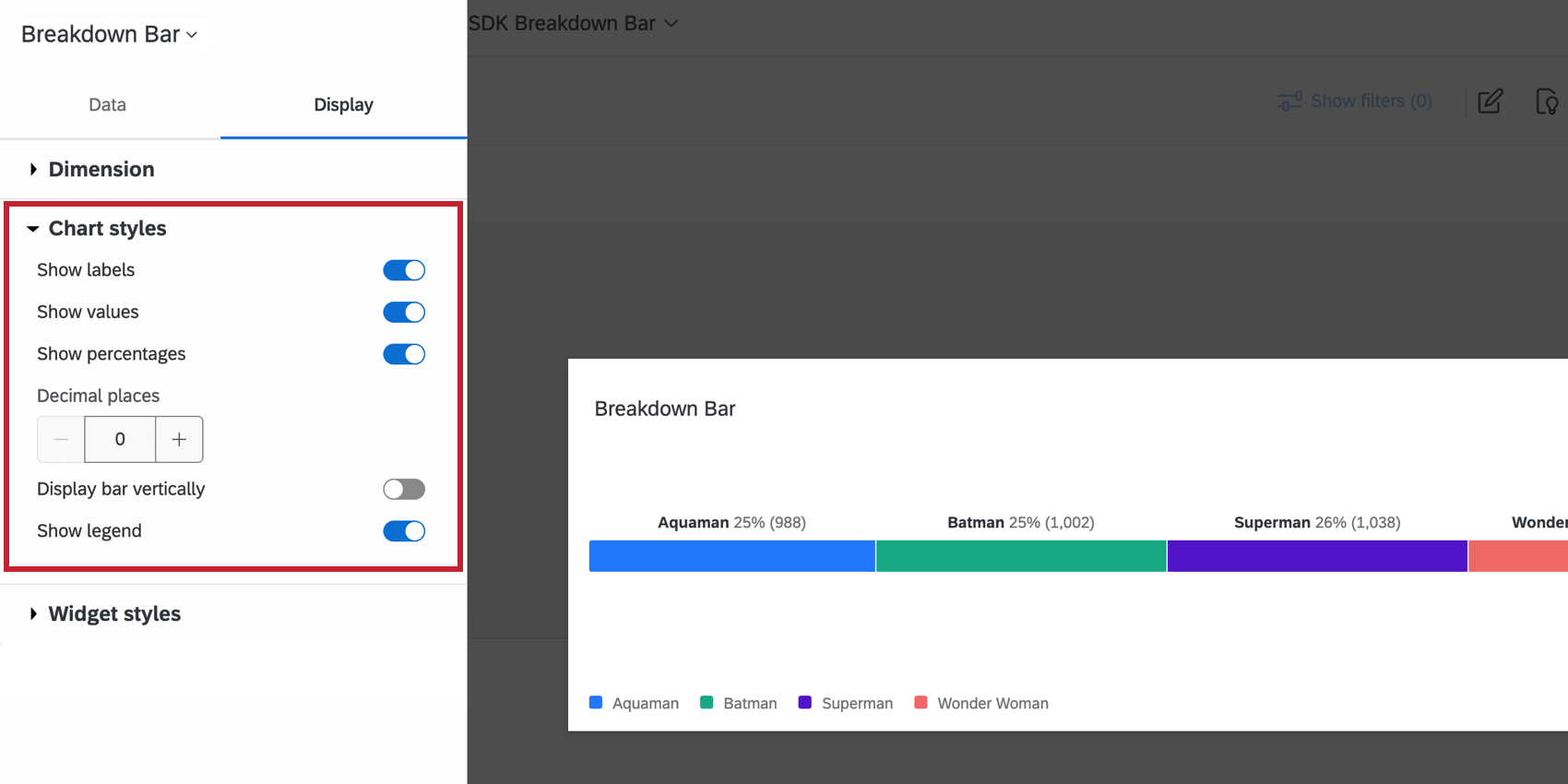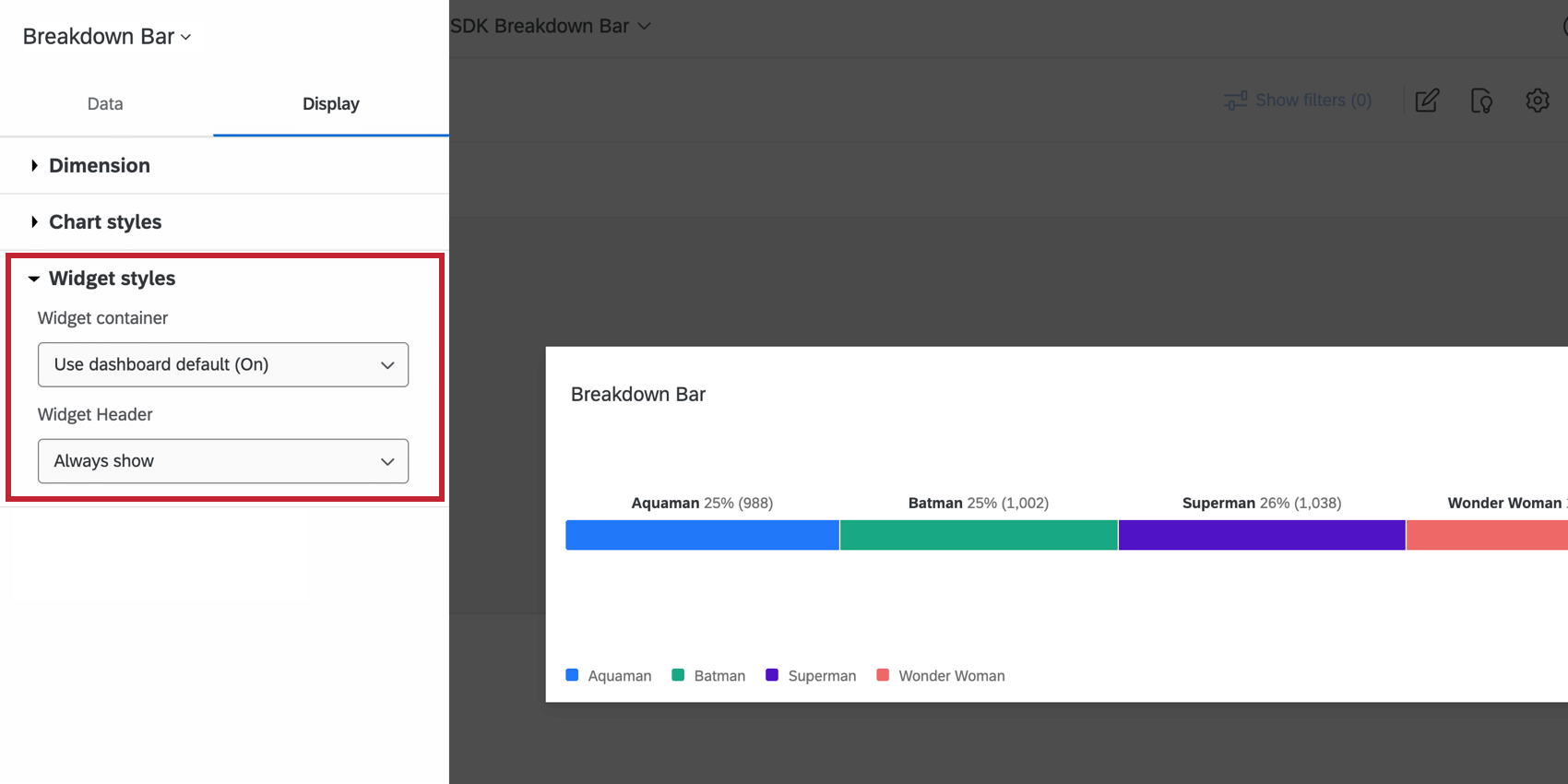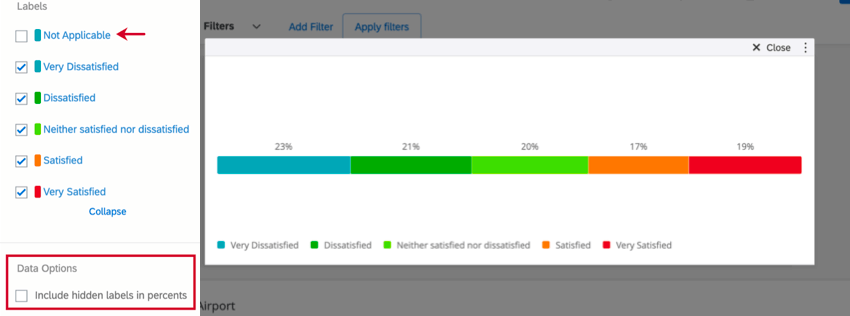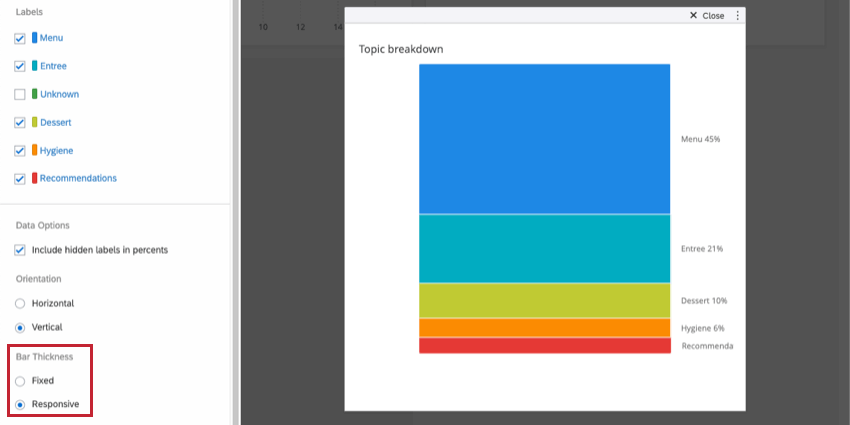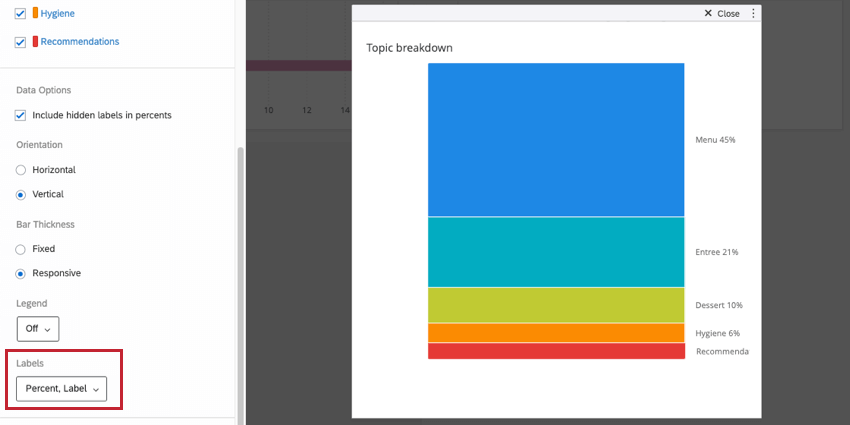Widget de barra de desglose
Acerca del Widget de barra de desglose
El widget de barra de desglose muestra datos en una sola barra donde cada punto de datos es una sección proporcional de la barra. Este widget es útil si tiene datos sobre los que le gustaría tener una forma compacta de ver cómo se distribuyen las respuestas en un conjunto de valores.
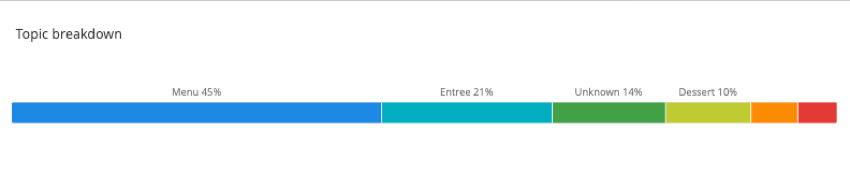
Tipos de Dashboards
Este widget se puede utilizar en algunos tipos diferentes de Tablero. Esto incluye lo siguiente:
Compatibilidad de tipo de campo
El widget de barra de desglose es compatible con lo siguiente tipos de campo :
- Conjunto de números
- Fecha
- Conjunto de texto
- Conjunto de texto de respuesta múltiple
- Desglose
- Grupo de mediciones
Solo los campos con los tipos anteriores estarán disponibles al configurar su Dimensión para una barra de desglose.
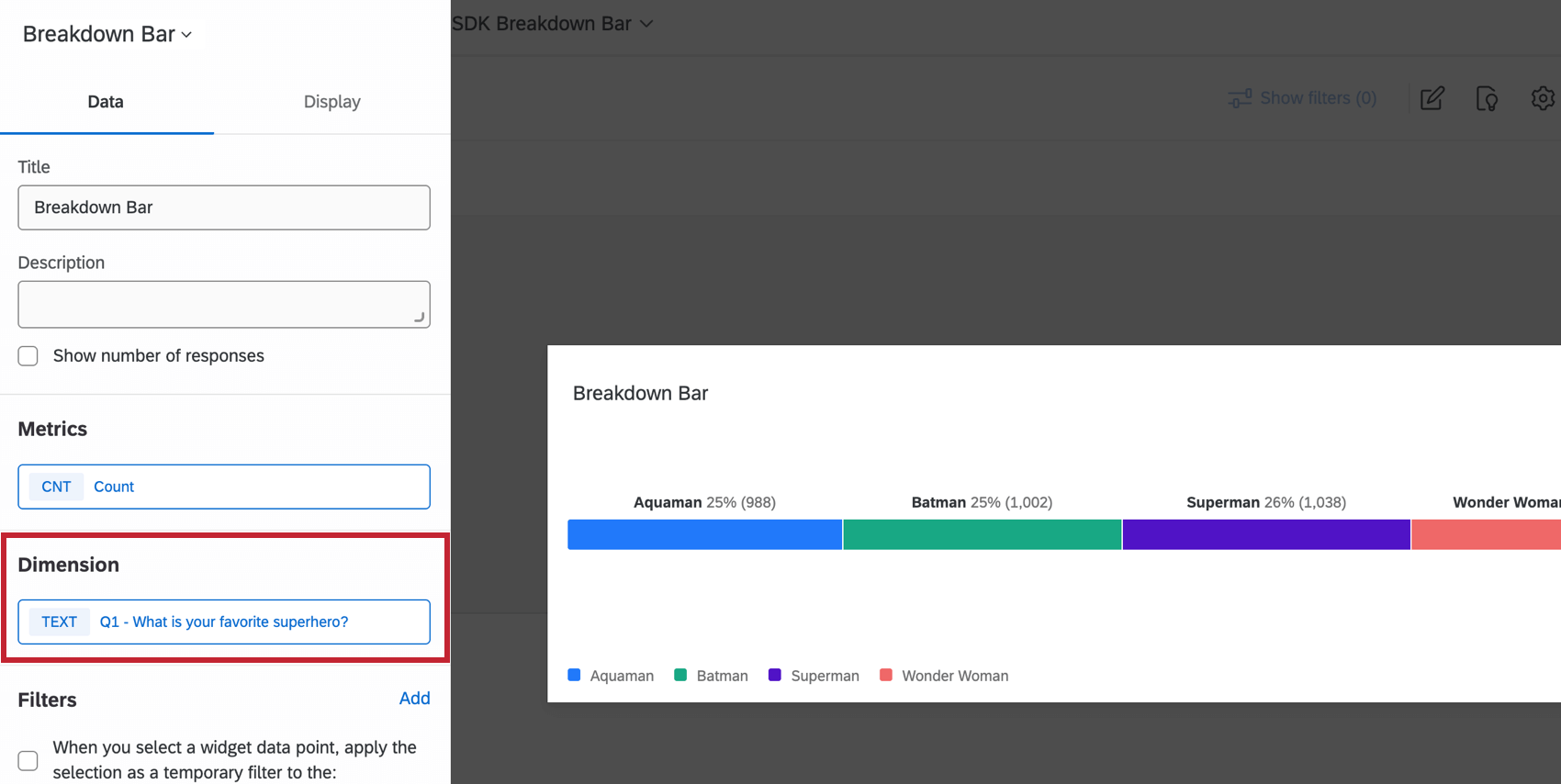
Personalización de widget
Para conocer la configuración general que aplicar a la mayoría de los widgets, consulte Widgets de construcción . A continuación se detallará la personalización exclusiva del widget de barra de desglose .
Dimensión
El Dimensión es el campo por el cual desea que se desglose su métrica. Haga clic en el Campo menú desplegable para seleccionar uno campo compatible.
Opciones de visualización
El Dimensión Las opciones de visualización le permiten personalizar el color y las etiquetas de las dimensiones que seleccionó anteriormente.
- Ordenar etiquetas de dimensión por:Cambie el orden de sus datos seleccionando una opción de clasificación en el menú desplegable. Si elige Personalizado, podrá arrastrar y soltar los valores en el orden que desee.
- Nombres de datos:Para cambiar el nombre de los valores del gráfico, haga clic en el nombre y escriba lo que desea ver.
- Colores de datos:Cambie los colores de sus datos haciendo clic en el cuadro de color a la izquierda de cada etiqueta.
El Estilos de gráficos Las opciones le permiten personalizar la información que se muestra en el widget.
- Mostrar etiquetas:Muestra la etiqueta de cada dimensión junto con el valor.
- Mostrar valores:Muestra el valor de la métrica para cada dimensión.
- Mostrar porcentajes:Muestra el porcentaje de la métrica para cada dimensión.
- Lugares decimales:Muestra el porcentaje de la métrica hasta el decimal proporcionado.
- Mostrar barra verticalmente:Muestra la barra de desglose verticalmente en lugar de horizontalmente.
- Mostrar leyenda:Muestra las etiquetas de dimensión en la parte inferior del gráfico.
El Estilos de Widget Afecta si el widget tiene un fondo blanco o muestra su título. Estas configuraciones también se pueden editar en el tema del Tablero . Para obtener más información sobre cómo configurar el estilo del widget , consulte Edición de widgets.
Widget de barra de desglose de legado
Para conocer la configuración general que aplicar a la mayoría de los widgets, consulte Widgets de construcción . A continuación se detallará la personalización exclusiva del widget de barra de desglose .
Opciones de datos
Una vez que haya agregado una dimensión a su widget, podrá ocultar, cambiar el nombre y reordenar las etiquetas en su widget. Si decide ocultar ciertas etiquetas, tendrá que decidir si desea incluir estos datos cuando se calculen porcentajes en el widget. En caso contrario, desmarque Incluir etiquetas ocultas en porcentajes . Si mantiene este elemento seleccionado y oculta una etiqueta, la longitud de la barra de descomposición no se ajustará a la barra faltante.
Orientación
Hay 2 opciones para la orientación del widget de barra de desglose : horizontal y vertical. Seleccionar una orientación particular puede ayudarle a posicionar el widget en relación con los otros widgets en su Tablero.
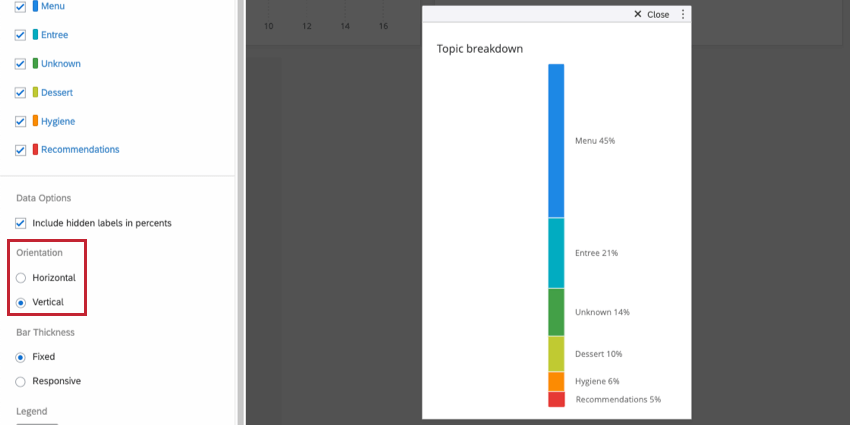
Espesor de la barra
Puedes determinar el grosor de tu gráfico de barras.Fijado resultados una barra delgada y esbelta.Sensible resultados una barra que se vuelve más gruesa a medida que arrastra y cambia el tamaño del widget. Las barras horizontales responsivas se vuelven más gruesas a medida que se hacen más altas, y las barras verticales responsivas se vuelven más gruesas a medida que se hacen más anchas.
Etiquetas
Puede determinar qué cantidad de información se muestra en las etiquetas de las áreas coloridas del widget de la barra de desglose :
- Por ciento :Muestra el porcentaje de respuestas que caen en un segmento particular de la barra.
- Etiqueta :Muestra la etiqueta asignada a cada valor en la sección Etiquetas.
- Contar :Muestra el número de respuestas que caen en un segmento particular de la barra.